0. SDA - Steam Desktop Authenticator (스팀 데스크탑 인증기)
스팀이 내놓은 모바일 인증기의 기능을
PC에서 이용할 수 있게 만든 비공식 프로그램으로
피처폰이라서 모바일 인증기를 쓸래야 쓸 수 없는 사람들이나
스팀 로그인이나 장터 이용 또는 트레이드 시
수시로 휴대폰을 꺼내야하는 번거로움이 귀찮은 분들을 위한 프로그램입니다.
이 프로그램은 어디까지나 비공식이므로
이를 이용함으로 인해 발생할 수 있는 불이익은 감수해야 합니다.
1. 설치
먼저 SDA는 .NET Framework 4.5.2 를 필요로 합니다.
https://www.microsoft.com/ko-KR/download/details.aspx?id=42642
위 링크에서 다운받아 설치하실 수 있습니다.

.NET Framework 를 설치했다면
https://github.com/Jessecar96/SteamDesktopAuthenticator/releases/latest
위 링크를 방문해서 SDA를 다운받아 적절한 곳에 압축을 풉니다.
최신 버전은 1.0.6 이로군요.
2. 계정 설정

압축을 풀면 Steam Desktop Authenticator.exe 파일이 있습니다.
처음 실행하면 위 스샷같은 창이 뜰텐데요.
첫번째는 기존 SDA 유저를 위한 계정 정보 파일 가져오는 기능이고
두번째는 안드로이드 스마트폰을 사용하던 사람이 폰에 있는 계정 정보 파일을 SDA로 가져오는 기능이며
세번째는 인증기 자체를 처음 이용하는 경우입니다.
어차피 첫번째, 두번째 기능을 모두 File 메뉴에서 제공하고 있으므로 세번째 버튼을 누릅니다.

SDA의 모습인데요.
제가 안드로이드 스마트폰 유저가 아닌 관계로
처음 설정하는 것을 기준으로 설명하겠습니다.
Setup New Account 를 눌러줍니다.

스팀 로그인을 위해 ID와 비밀번호를 입력합니다.
ID를 입력하면 위 스샷처럼 이상하게 영문이 특수문자처럼 크게 입력이 되는데요.
SDA가 아닌 아무 다른 프로그램(웹 브라우저 등)으로 창을 전환했다가
다시 SDA로 전환하면 정상적으로 입력이 됩니다.
이도저도 안된다면 그냥 ID를 메모장에 써서 복사 후 붙여넣기해도 됩니다.
계정 설정 중 가장 흔하게 볼 수 있는 GeneralFailure 오류인데요.
별 거 아니니 그냥 다시 하면 됩니다.
로그인에 성공하면 휴대폰 번호를 요구합니다.
휴대폰 번호가 010-1234-5678 이라면 +82 10-1234-5678 이렇게 입력하면 됩니다.
(+82는 국가번호인데 해외 거주하시는 분들은 알아서 잘 하실거라 생각합니다;;)
인증번호 문자가 오게되니 반드시 문자가 수신가능한 번호를 입력해야 합니다.
그 다음에는 보안을 위한 암호화 비밀번호를 설정할 수 있습니다.
아무것도 입력하지 않고 Accept 버튼을 눌러서 넘어가도 되긴 합니다.
만약 비밀번호를 설정하게 된다면
계정 정보 파일이 암호화되어 저장되며
SDA를 실행할 때마다 비밀번호를 묻게 됩니다.
참고로 여기서 비밀번호를 입력하게 되면 비밀번호 입력 확인창이 한 번 더 뜹니다.
암호화 비번 입력이 끝나면 R로 시작하는 복구코드가 나옵니다.
이 복구코드는 마치 휴대폰을 잃어버리듯 SDA를 실수로 지웠다거나 할 때
스팀 홈페이지에서 인증기를 해제하는 용도로 사용하는 코드입니다.
잘 적어서 보관해야 스팀 계정을 잃어버리는 불상사를 방지할 수 있습니다.

휴대폰으로 온 인증번호를 입력합니다.
마지막으로 아까 잘 적어둔 R로 시작하는 복구코드를 입력하면 모든 과정이 완료됩니다.
같은 방식으로 여러 스팀 계정을 설정해서 이용할 수도 있습니다.
3. 활용하기

계정 설정이 완료되면 이제 SDA를 실행하면
상단에는 스팀 로그인시 입력하는 인증코드가,
아래에는 SDA에 설정해놓은 계정들이 목록으로 나옵니다.
SDA의 가운데 있는 View Confirmations 버튼을 누르면
모바일 인증기에서 볼 수 있는 그것과 같은 모습으로
스팀 마켓이나 트레이드 이용시 확인을 필요로하는 것들의
목록들을 볼 수 있고 하나씩 확인도 눌러줄 수 있습니다.

File > Settings 로 가면 위와 같은 설정창이 뜨는데요.
Periodically check for new confirmations and show a popup when they arrive
주기적으로 확인 목록을 체크해서 확인을 필요로 하는 것들이 있다면 팝업으로 알려줍니다.
이걸 체크하면 아래쪽 4가지 옵션이 활성화되는데요.
Seconds between checking for confirmations
확인 목록을 체크하는 주기입니다.
기본 설정은 5초입니다.
Check all accounts for confirmations
확인이 필요한지 주기적으로 체크하는 기능은
기본적으로 현재 SDA에서 선택되어 있는 계정에만 한합니다.
하지만 이것을 체크하면 SDA 설정되어 있는 모든 계정을 주기적으로 체크합니다.
Auto-confirm market transactions
이걸 체크하면 스팀 마켓에 아이템을 팔기 위해 올리면
팝업으로 확인이 필요함을 알려주는 대신 자동으로 확인 처리해줍니다.
카드 농사 지어서 수십 수백 수천장의 카드를 팔아야 할 때
SIH(Steam Inventory Helper)와 함께 사용하면 삶이 매우 편리해집니다.
SIH 사용법은 아래의 링크를 참고하세요.
http://itcm.co.kr/index.php?mid=g_board&document_srl=41343
Auto-confirm trades
이걸 체크하면 트레이드에서 트레이드 제안을 보내면
팝업으로 확인이 필요함을 알려주는 대신 자동으로 확인 처리해줍니다.
위의 기능들을 사용하고 있으면
SDA의 오른쪽 상단에 주기적으로 체크중이라는 메시지가 보입니다.
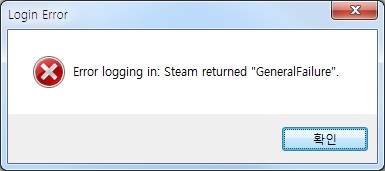
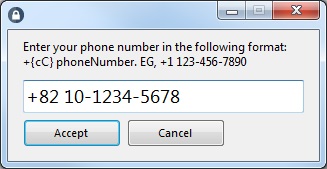
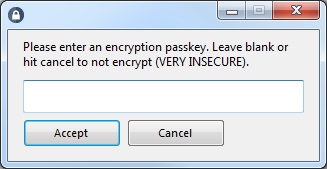
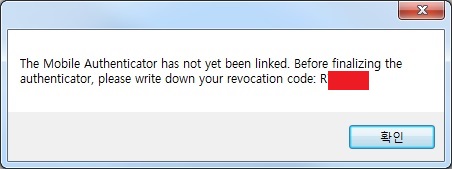

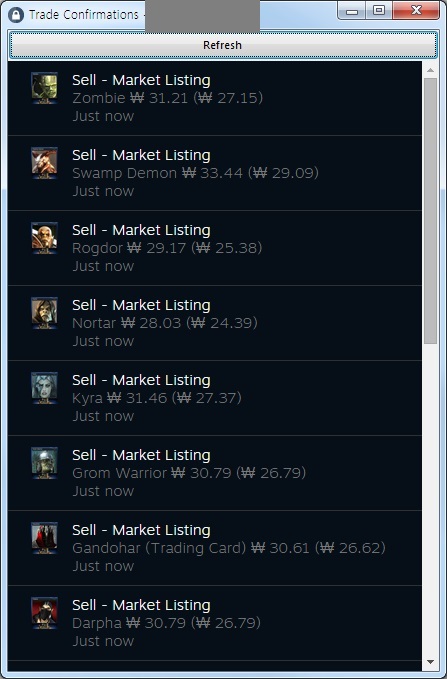








 뫼한님께 받은 게임 인증합니다.
뫼한님께 받은 게임 인증합니다.
 [인증] 뫼한님에게 받은 나눔 인증합니다!
[인증] 뫼한님에게 받은 나눔 인증합니다!

















